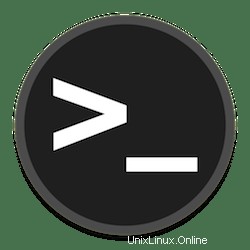
In diesem Tutorial zeigen wir Ihnen, wie Sie Nmon auf Ihrem CentOS 7 installieren und konfigurieren. Für diejenigen unter Ihnen, die es nicht wussten, Nmon (Nigels Leistungsmonitor für Linux) ist ein weiteres Sehr nützliches Befehlszeilenprogramm, das Informationen über verschiedene Systemressourcen wie CPU-Auslastung, Speicher, Netzwerk, Festplatten, Dateisysteme, NFS, Top-Prozesse usw. anzeigen kann. Es wurde bei IBM entwickelt und später als Open Source veröffentlicht die gängigsten Architekturen wie x86, ARM und Plattformen wie Linux, Unix usw. Es ist interaktiv und die Ausgabe ist ähnlich wie bei htop gut organisiert.
Dieser Artikel geht davon aus, dass Sie zumindest über Grundkenntnisse in Linux verfügen, wissen, wie man die Shell verwendet, und vor allem, dass Sie Ihre Website auf Ihrem eigenen VPS hosten. Die Installation ist recht einfach und setzt Sie voraus im Root-Konto ausgeführt werden, wenn nicht, müssen Sie möglicherweise 'sudo hinzufügen ‘ zu den Befehlen, um Root-Rechte zu erhalten. Ich zeige Ihnen die Schritt-für-Schritt-Installation von Nmon auf einem CentOS 7-Server.
Voraussetzungen
- Ein Server, auf dem eines der folgenden Betriebssysteme ausgeführt wird:CentOS 7.
- Es wird empfohlen, dass Sie eine neue Betriebssysteminstallation verwenden, um potenziellen Problemen vorzubeugen.
- SSH-Zugriff auf den Server (oder öffnen Sie einfach das Terminal, wenn Sie sich auf einem Desktop befinden).
- Ein
non-root sudo useroder Zugriff auf denroot user. Wir empfehlen, alsnon-root sudo userzu agieren , da Sie Ihr System beschädigen können, wenn Sie als Root nicht aufpassen.
Nmon unter CentOS 7 installieren
Schritt 1. Beginnen wir damit, sicherzustellen, dass Ihr System auf dem neuesten Stand ist.
yum -y update
Schritt 2. Nmon unter CentOS 7 installieren.
Standardmäßig ist nmon im CentOS 7-Repository verfügbar. Sie können es einfach installieren, indem Sie den folgenden Befehl ausführen:
yum install nmon
Sobald die Installation von Nmon abgeschlossen ist und Sie es über das Terminal starten, indem Sie den Befehl „nmon ‘ Befehl erhalten Sie die folgende Ausgabe:
nmon
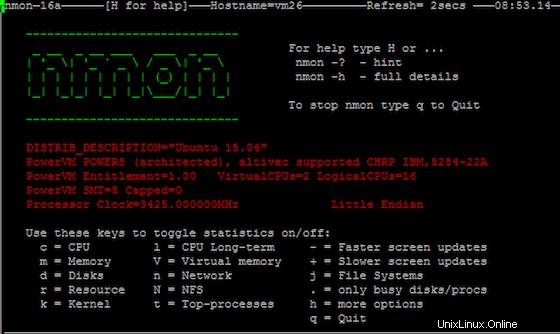
Wie Sie dem obigen Bild entnehmen können, wird das nmon-Befehlszeilendienstprogramm vollständig im interaktiven Modus ausgeführt, und Sie können Statistiken mithilfe von Tastenkombinationen einfach umschalten. Sie können die folgenden nmon-Tastenkombinationen, um verschiedene Systemstatistiken anzuzeigen:
- t =Top-Prozessstatistiken
- c =CPU nach Prozessor
- l =Längerfristige CPU-Durchschnittswerte
- m =Speicher- und Swap-Statistiken
- j =JFS-Nutzungsstatistiken
- h =Hilfeinformationen
- n =Netzwerkstatistiken
- d =Festplatten-E/A-Statistiken
- o =Disk-Busy-Map
- k =Kernel-Statistiken und Lastdurchschnitt
- v =Statistik des virtuellen Speichers
- g =Benutzerdefinierte Festplattengruppen
- v =Ausführliche einfache Prüfungen
- b =Schwarz-Weiß-Modus
- N =NFS
Herzlichen Glückwunsch! Sie haben Nmon erfolgreich installiert. Vielen Dank, dass Sie dieses Tutorial zur Installation von Nmon-Linux-Überwachungstools auf Ihrem CentOS 7-System verwendet haben. Für zusätzliche Hilfe oder nützliche Informationen empfehlen wir Ihnen, die offizielle Nmon-Website zu besuchen .